Os enseñamos cómo recuperar archivos borrados, contactos, calendarios y recordatorios en tu iPhone sin tener que restaurarlo. Borrar accidentalmente archivos importantes puede suceder con la misma facilidad con la que deslizamos nuestro dedo hacia la izquierda cuando vemos algo y observar cómo desaparece en la nada. Por supuesto, Apple permite las copias de seguridad automáticas a través de iCloud, lo que te asegura que tus datos estén siempre guardados con seguridad en la nube en caso de emergencia. Si queréis restaurar algo que hayáis borrado como un contacto, evento del calendario, recordatorio o similar (tranquilos, hay una forma integrada de recuperar imágenes y vídeos, no os preocupéis por eso), la manera tradicional nos obligaba a restaurar nuestro dispositivo al completo; o bien a través de iTunes en nuestro ordenador, o a través de la iCloud desde nuestro dispositivo iOS, lo que puede llevar bastante tiempo. Por suerte, la versión web de iCloud ofrece una opción viable de restaurar nuestros datos, simplemente eligiendo qué queremos restaurar. Si utilizáis iCloud en vuestro ordenador podéis elegir restaurar tan sólo ciertos archivos, contactos, recordatorios o tu calendario sin tener que restaurar absolutamente todo tu dispositivo. A continuación, os enseñaremos cómo.
Tabla de contenidos
Paso 1: Ingresa en iCloud desde tu ordenador
En tu ordenador, abre el navegador web y ve a iCloud.com. Una vez allí, ingresa con tus credenciales de Apple ID. La página web de iCloud no funciona muy bien en los dispositivos móviles, incluso si intentas ir a la versión de escritorio y no a la móvil, así que os recomendamos hacerlo desde vuestro ordenador de mesa o portátil.
Paso 2: Ve a los Ajustes
Tras seleccionar los Ajustes desde el Menú de iCloud, busca la Sección Avanzada en la página, al fondo a la izquierda del todo. Verás un icono con forma de rueda de ajustes como el que os mostramos en la imagen.
Dentro de los ajustes avanzados encontraréis tres opciones que incluyen las siguientes:
- Restaurar Archivos (desde las aplicaciones que ofrecen soporte para iCloud Drive).
- Restaurar Contactos
- Restaurar Calendarios y Recordatorios
Podéis utilizar cualquier de estos ajustes para recuperar los datos de otras copias de seguridad de iCloud, lo que ocurre cada vez que nos conectamos a la Wi-Fi en un segundo plano.
Paso 3: Encuentra el archivo de tu copia de seguridad
Sea cual sea la opción que seleccionemos, aparecerá una ventana donde podremos navegar a través de los archivos de la copia de seguridad donde están todos nuestros archivos, contactos y calendarios. Varios meses de copias pueden estar disponibles, así que tendréis tiempo más que suficiente para recuperar todo lo que queráis.
Paso 4: Restaura tu copia
Una vez estéis listos para recuperar vuestros datos, tan sólo tenéis que pulsar el botón Restaurar en el archivo correcto, darle a Restaurar una vez más y ¡esperad! Cuando terminéis de restaurar vuestros datos, recibiréis una confirmación a través de iCloud así como a través de vuestro correo electrónico asociado con vuestro Apple ID.
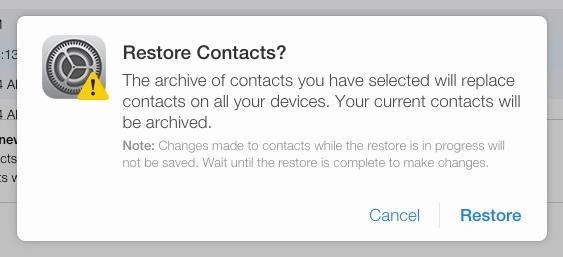
Vuestros archivos serán restaurados casi al momento, lo que os permitirá volver a vuestro dispositivo iOS cuando queráis y volver a disfrutar de vuestros datos perdidos.

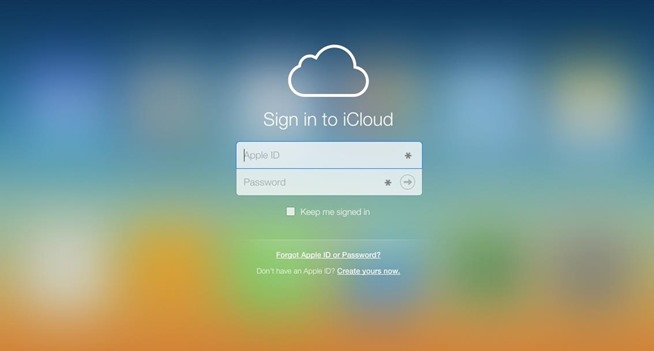
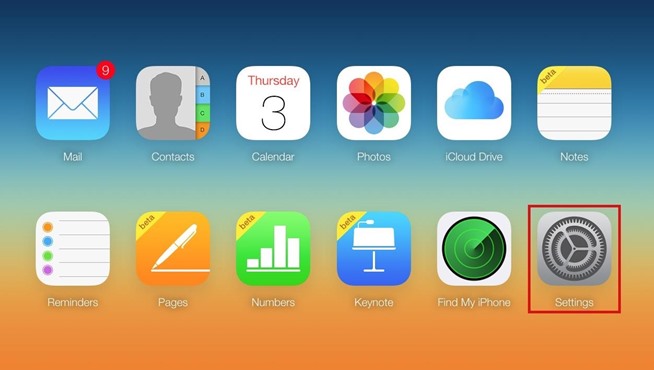
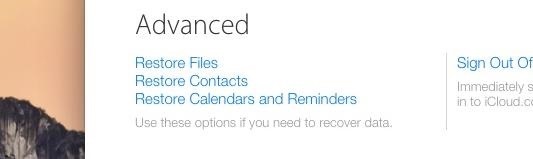
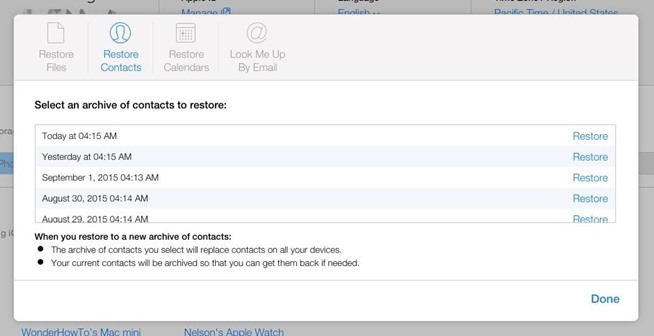
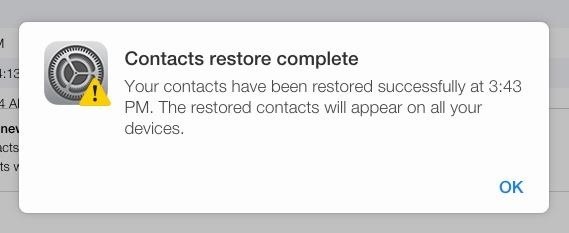




![Descargar Play Store 2020: Instala la última versión gratis aquí [APK] Descargar Google Play Store APK](https://portalhoy.com/wp-content/uploads/2017/03/Google-Play-Store-APK.png)